
时间:2021-01-16 07:39:38 来源:www.win10xitong.com 作者:win10
一些用户在使用系统的时候遇到过win10改了系统语言还是乱码的问题,这个win10改了系统语言还是乱码问题还难到了一些平时很懂win10的网友,那能不能解决呢?肯定时可以解决win10改了系统语言还是乱码的问题,直接用下面这个步骤:1、首先打开控制面板,将查看方式改为小图标。2、接着选择区域就这个问题很轻易的处理了。下面的内容就是今天小编带来的win10改了系统语言还是乱码的解决要领。
推荐系统下载:笔记本Win10纯净版
1.首先打开控制面板,将查看模式改为小图标。
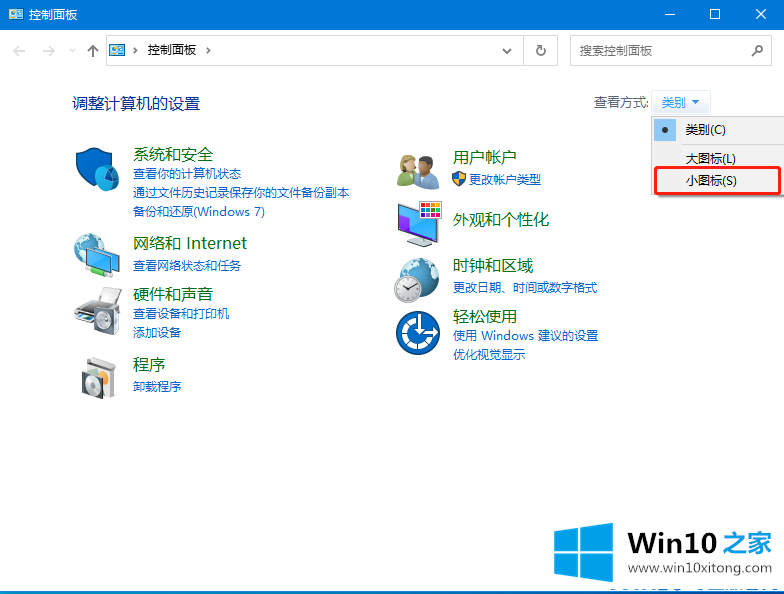
2.然后选择区域。
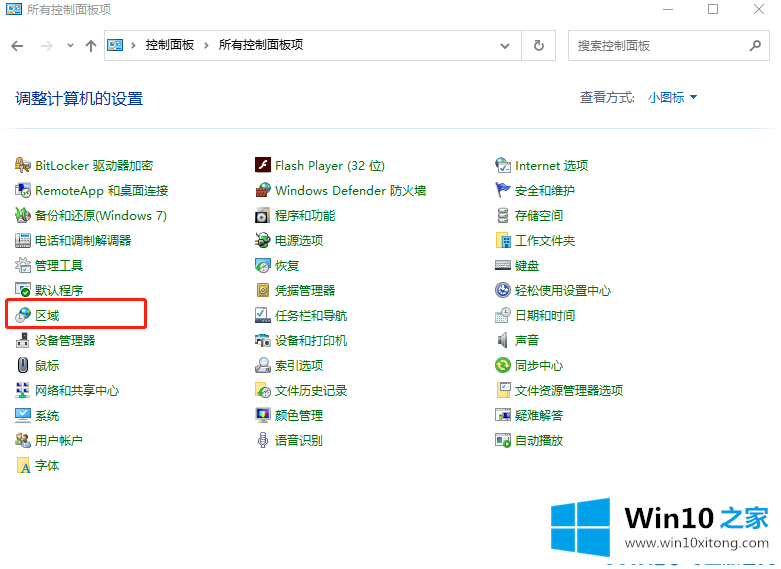
3.在打开的界面中,点击格式,然后将格式内容改为中文。
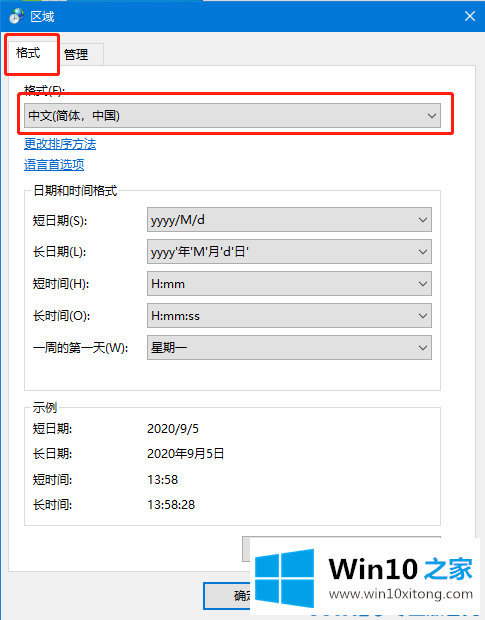
4.再次单击管理,然后单击更改系统区域设置,然后在窗口中将系统区域设置设置为中文,最后单击确定。
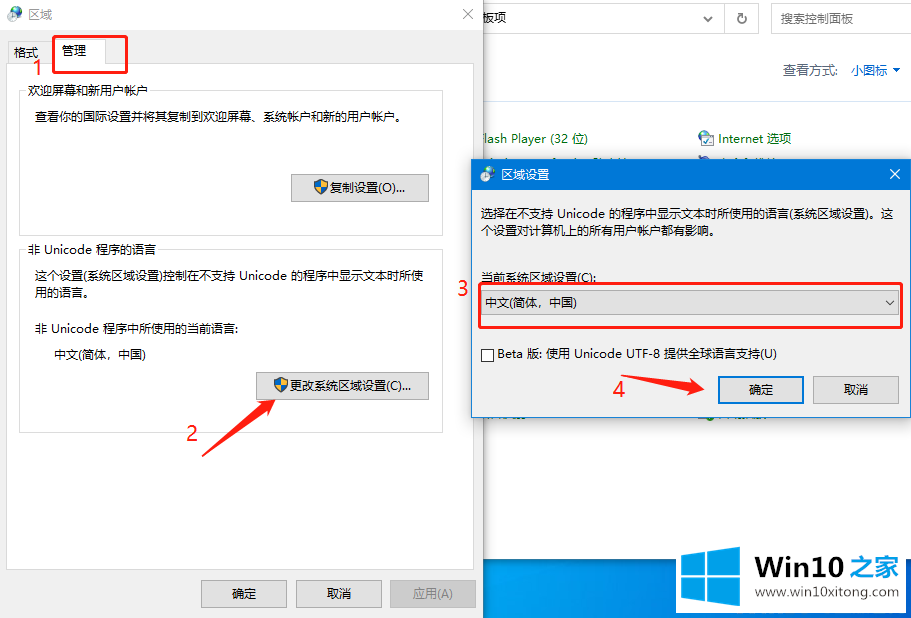
5.如果以上方法不能解决问题,按win R打开,输入regedit打开编辑器。
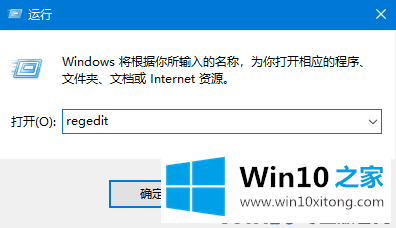
6.然后在打开的界面中,按照下面的路径找到并点击Associated Charset。
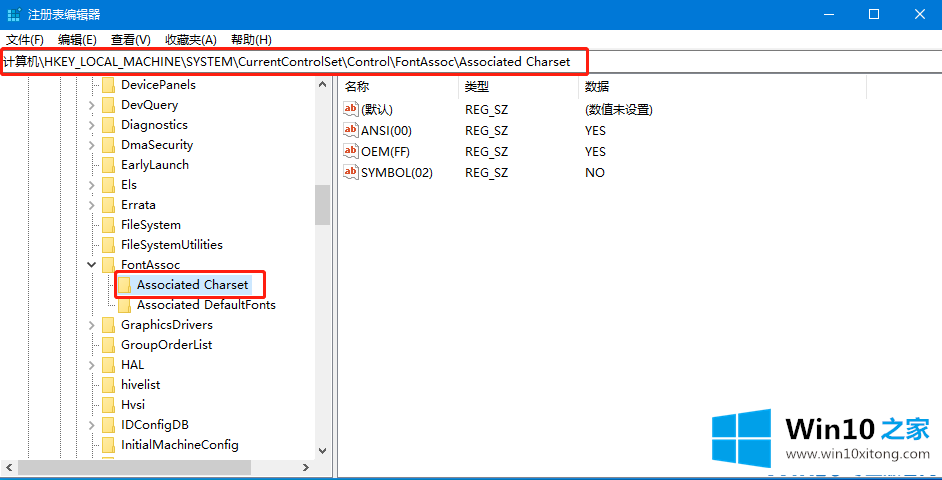
7.然后点击右边的ANSI(00)和OEM(FF),将其数值数据改为YES,然后点击OK。
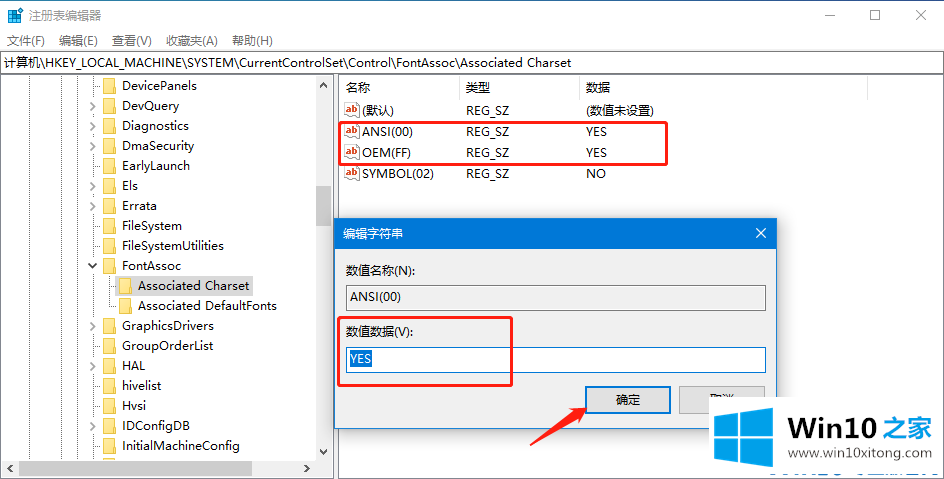
8.如果上述步骤仍然失败,请找到区域设置,并根据以下路径将其数字数据修改为00000804。
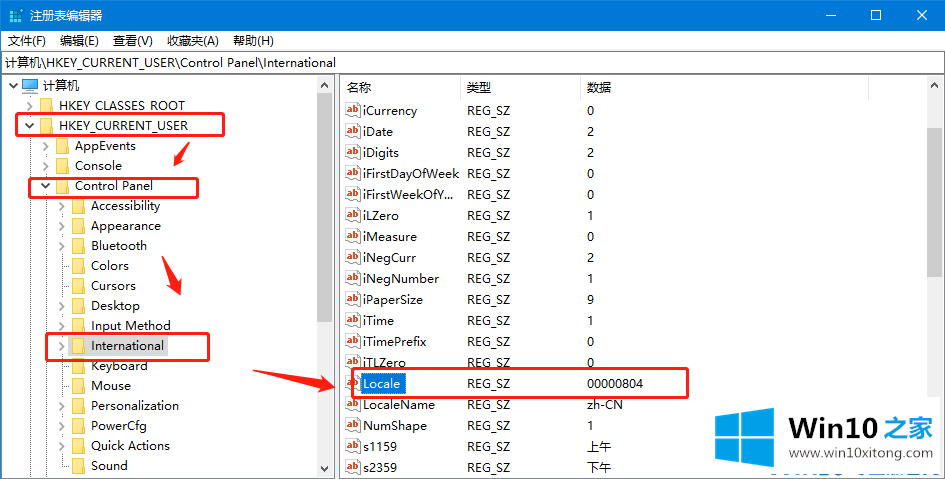
以上是win10更改系统语言或者乱码的解决方案。下次遇到同样情况的朋友不要慌,跟着边肖的张文步骤解决你头皮发麻!
上面的文章非常详细的讲了win10改了系统语言还是乱码的解决要领,通过上面小编介绍的方法很简单的操作一下,即可解决这个问题。